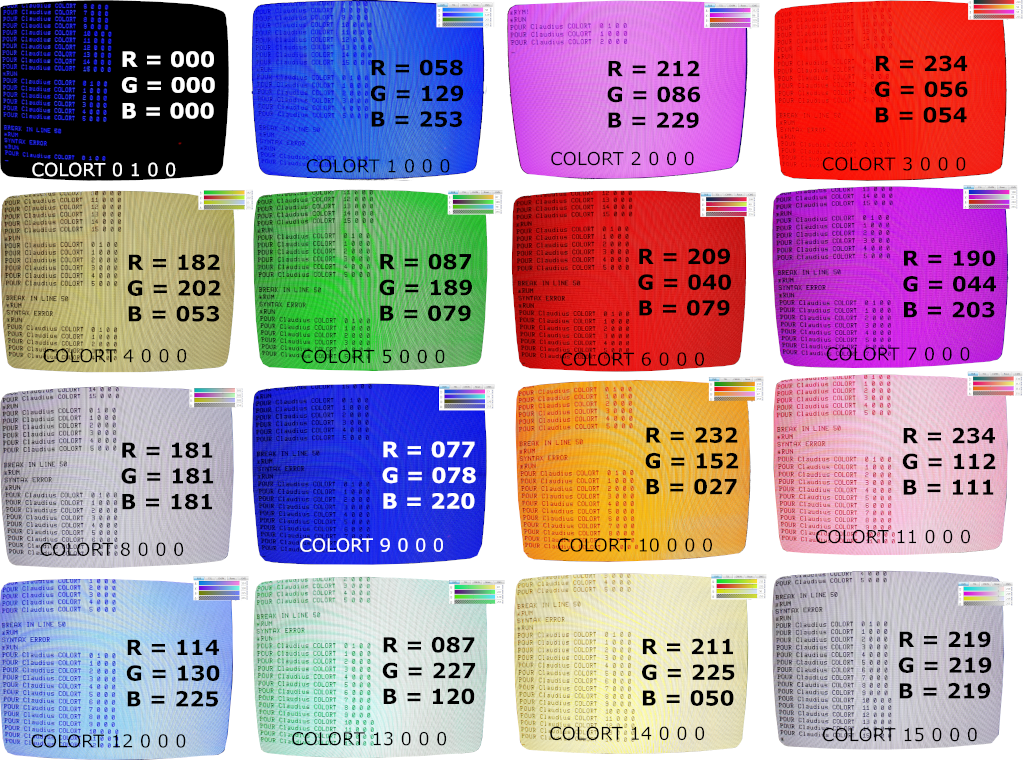Modification des couleurs dans l'émulation MAME
Les couleurs de l'émulation DAI ne sont pas correctes, voici comment les rendre conformes à la réalité
Cliquez sur l'image pour l'agrandir.
La structure avec les bonnes couleurs
// Cette structure est à modifier dans le programme dai.cpp
// qui se trouve dans src\mame\video.
// Et il faut ensuite recompiler en suivant une des procédures
// indiquées sur ce site.
const rgb_t dai_state::s_palette[16] = // Modifications par Bruno VIVIEN le 4 nov 2020
{
{ 0x00, 0x00, 0x00 }, // 0 Black
{ 0x00, 0x51, 0xfF }, // 1 Dark Blue
{ 0xfc, 0x4d, 0xf9 }, // 2 Purple Red
{ 0xe8, 0x0a, 0x00 }, // 3 Red
{ 0xaf, 0xb7, 0x4c }, // 4 Purple Brown
{ 0x2e, 0xc6, 0x25 }, // 5 Emerald Green
{ 0xdb, 0x3a, 0x38 }, // 6 Kakhi Brown
{ 0xc0, 0x2e, 0xeb }, // 7 Mustard Brown
{ 0xc2, 0xc1, 0xc7 }, // 8 Grey
{ 0x4b, 0x3c, 0xf5 }, // 9 Middle Blue
{ 0xff, 0x8b, 0x22 }, // 10 Orange
{ 0xff, 0x9c, 0xbf }, // 11 Pink
{ 0x94, 0xa5, 0xff }, // 12 Light Blue
{ 0x39, 0xfc, 0x82 }, // 13 Light Green
{ 0xff, 0xff, 0x55 }, // 14 Light Yellow
{ 0xff, 0xff, 0xff } // 15 White
};